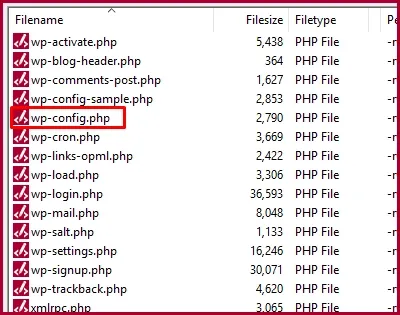تعد WordPress منصة ضخمة تحتوي على العديد من السمات والإضافات التي تتيح لك إنشاء أي نوع من أنواع المواقع تقريبا. من التجارة الإلكترونية إلى مدونة بسيطة إلى موقع شخصي، قام موقع ووردبريس بجمعها. لكن قبل شراء استضافة من الأشياء التي يجب التفكير فيها هي مساحة الملفات التي ستحتاجها لرفع وتخزين الملفات، الصور والفيديوهات على موقعك. ومع ذلك، لكن يجب أن تفكر أيضا في الأداء والأمان والدعم في المقام الأول.
إذا كنت تقوم بإنشاء موقع ويب WordPress يستضيف ملفًا يحتوي على ملفات صور كبيرة أو موقع استضافة فيديو بحجم ملف وسائط واحد يصل إلى جيجا بايت، فقد تواجه عقبة تتمثل في عدم قدرتك على تحميل ملفات وسائط أكبر من 25 ميجا بايت (في معظم الحالات ).
شاهد أيضا: تحميل إضافة WP Safelink v4.3.11 مع التفعيل [الإصدار الأخير]
زيادة الحد الأقصى لحجم رفع الملفات في ووردبريس خطوة بخطوة
بشكل افتراضي، يتراوح الحد الأقصى لحجم التحميل في WordPress من 2 ميجابايت إلى 150 ميجابايت اعتمادًا على إعدادات موفر استضافة الويب الذي يقدمه افتراضيًا.
للتحقق من الحد الأقصى الحالي لحجم التحميل في موقعك WordPress، انتقل إلى WP Admin → Media → Add New. سترى الحد الأقصى لحجم التحميل الحالي في الأسفل كما هو موضح في لقطة الشاشة.
إذا كان الحد الأقصى الحالي لحجم التحميل يلبي طلبك، فيمكنك تركه كما هو. ومع ذلك، إذا لم يكن الأمر كذلك، فلا تقلق، فهناك العديد من الطرق التي يمكنك من خلالها زيادة الحد الأقصى لحجم التحميل في WordPress. سأقوم بتسليط الضوء على الطرق التالية في هذا البرنامج التعليمي.
ملاحظة: هذا الدليل مكتوب لتقديم جميع الحلول الممكنة. ومع ذلك، قد لا يعمل البعض على غالبية مضيفي الويب. في هذه الحالة، فإن أفضل حل هو الاتصال بمزود الاستضافة.
1. تحديث ملف htaccess
إذا كان خادم الويب الخاص بك يستخدم Apache وتم تعيين PHP كوحدة Apache، فيمكنك إضافة بضعة أسطر من التعليمات البرمجية في ملف WordPress .htaccess لزيادة حجم التحميل الأقصى في WordPress.
للوصول إلى ملف htaccess، اتصل بالخادم الخاص بك عبر عميل FTP وانتقل إلى المجلد حيث تم تثبيت WordPress. افتح ملف .htaccess في محرر التعليمات البرمجية أو المفكرة وأضف الأسطر التالية.
php_value upload_max_filesize 64M
php_value post_max_size 128M
php_value memory_limit 256M
php_value max_execution_time 300
php_value max_input_time 300
سيحدد هذا الحجم الأقصى للتحميل بالميجابايت. استبدل الأرقام حسب متطلباتك. وقت التنفيذ الأقصى ووقت الإدخال الأقصى بالثواني. يحدد وقت التنفيذ الحد الأقصى للوقت المستغرق في نص برمجي واحد. اختر الرقم المناسب لموقعك.
2. تعديل ملف Functions.php
في بعض الحالات، قد لا تتمكن من الوصول إلى ملف htaccess أو تشعر براحة أكبر في تحرير ملفات سمة WordPress.
يمكنك بسهولة زيادة حدود الحجم عن طريق إضافة سطور التعليمات البرمجية التالية في ملف function.php من قالبك.
ومع ذلك، تذكر أنه إذا قمت بتغيير السمة، فسيعود الحد الأقصى لحجم التحميل إلى قيمه الافتراضية حتى تقوم بتحرير ملف function.php للسمة الجديدة.
@ini_set( 'upload_max_size' , '64M' );
@ini_set( 'post_max_size', '64M');
@ini_set( 'max_execution_time', '300' );
@ini_set( 'upload_max_size' , '64M' );
@ini_set( 'post_max_size', '64M');
@ini_set( 'max_execution_time', '300' );
هذا ملف افتراضي يستخدم لتهيئة أي تطبيق يعمل على PHP. يحتوي هذا الملف على معلمات مطلوبة لمهلة الملف وحجم التحميل وحدود الموارد. قم بالوصول إلى دليل جذر WordPress باستخدام SSH أو FTP وابحث عن ملف php.ini. في بعض الحالات، يكون هذا الملف غير مرئي للخيار الآخر سيكون إنشاء ملف جديد بدلاً من ذلك.
افتح أي محرر نصوص وأنشئ ملفًا جديدًا. انسخ الكود التالي واحفظه كملف php.ini.
upload_max_filesize = 25M
post_max_size = 13M
memory_limit = 15M
قد يعجبك: شرح شامل لنقل مدونة بلوجر إلى ووردبريس دون خسارة الأرشفة
4. زيادة حجم التحميل في المواقع المتعددة
إذا كنت تقوم بتشغيل WordPress متعدد المواقع، فيمكن زيادة حجم التحميل من الإعدادات. هذه الزيادة تعتمد على إعدادات الخادم الخاص بك. إذا تم تعيين خادمك على 20 ميجا بايت، فلا يمكنك زيادة حجم تحميل WordPress إلى 25 ميجا بايت. ومع ذلك، إذا تم تعيين الخادم على 20 ميجابايت، فسيتم تعيين إعداد الشبكة لديك على 15 ميجابايت عندئذٍ يمكنك حل المشكلة عن طريق زيادة حجم التحميل إلى 20 ميجابايت.
5. ملف wp-config.php
هناك طريقة أخرى لزيادة حجم التحميل في WordPress وهي تحديد معامل الحجم في ملف wp-config.php. للقيام بذلك، قم بالوصول إلى دليل جذر WordPress باستخدام SSH أو FTP وحدد موقع ملف wp-config.php.
- افتح الملف في أي محرر نصوص وأضف الكود التالي.
@ini_set( 'upload_max_size' , '20M' );
@ini_set( 'post_max_size', '13M');
@ini_set( 'memory_limit', '15M' );
- احفظ تغييراتك وسيؤدي ذلك إلى زيادة حجم تحميل الملف.
قد يهمك: أفضل وأرخص مواقع استضافة بسعر رخيص
6. عبر تثبيت Plugin أو إضافة
لا يحب الجميع كتابة التعليمات البرمجية أو الوصول إلى ملفات Root باستخدام SSH أو FTP. في هذا الموقف، يكون المكون الإضافي مفيدًا ولحسن الحظ، يتوفر مكون إضافي لبرنامج WordPress لزيادة حجم تحميل WordPress. المكوّن الإضافي الذي سنستخدمه هو إضافية "زيادة Max Upload Filesize".
- انتقل إلى لوحة التحكم WordPress ← الإضافات ← إضافة جديدة.
- ابحث عن "Increase Max Upload Filesize" ثم قم بتثبيت وتفعيل الإضافة.
- بمجرد التثبيت، انتقل إلى إعدادات البرنامج المساعد وأدخل ببساطة قيمة حجم التحميل.
- انقر فوق الزر "حفظ التغييرات" لتطبيق حجم التحميل الجديد.
7. تغييره من حساب الاستضافة الخاصة بك
إذا كنت لا ترغب في تحرير الملفات بنفسك، فيمكنك دائمًا الاتصال بمزود الاستضافة للقيام بذلك نيابة عنك.
لتعديل حد حجم التحميل، قم بتسجيل الدخول إلى حساب استضافتك، انتقل إلى الخادم ضمن إعدادات الخادم والحزم، وقم بتعديل حقل حجم التحميل لا تنس النقر فوق حفظ التغييرات.
ملاحظة: ليس تتوفر جميع الاستضافات على هذا خيار تغيير حجم رفع الملفات إلى موقعك في وورد بريس، لكن يمكن داذما إستعمال الطرق الأخرى أعلاه، والتعديل على الملفات.
ذات صلة: أدوات و اضافات تحسين سيو و ترتيب مدونة بلوجر SEO
خلاصة
WordPress هو CMS متعدد الاستخدامات. هناك دائما طريقة لفعل شيء ما. إذا لم تتمكن من العثور على إجابة لأي من مشاكلك المتعلقة بـ WordPress، فيمكنك دائمًا الذهاب والسؤال في مجتمع WordPress دائمًا. أنا أيضًا جزء من هذا المجتمع الرائع، لذا يمكنك دائمًا التواصل معي أيضًا.